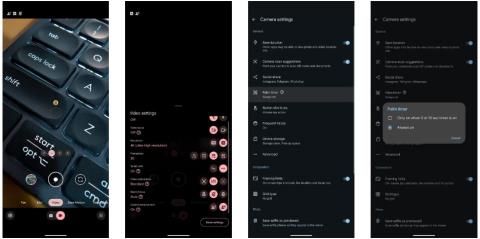S každou novou verzí Pixelu Google přidává nové funkce, které nenajdete na žádném jiném telefonu. Pixel 8 a Pixel 8 Pro se neliší a některé z jejich nejlepších funkcí si možná hned nevšimnete. Ať už jste s Pixel 8 noví nebo jste svůj Pixel 8 ještě plně neprozkoumali, zde jsou některé méně známé funkce, které byste dnes měli na zařízení využít.
1. Asistent hlasového vstupu
Všechny telefony Android mají hlasový vstup. Na Google Pixel 8 (a starších modelech Pixel) však získáte hlasové psaní asistenta. Tato funkce vylepšuje tradiční metodu převodu řeči na text tím, že veškeré zpracování provádí na zařízení. K převodu toho, co říkáte, na text nepotřebuje váš Pixel aktivní připojení k internetu.
Výsledkem je převod řeči na text téměř v reálném čase, což výrazně zlepšuje váš zážitek z psaní hlasem. Funkce Assistant Voice Typeing je navíc dostatečně inteligentní na to, aby automaticky vkládala interpunkci a zvýraznila případné gramatické chyby ve vašich větách.
Ještě lepší je, že funkce Assistant Voice Typeing dokáže rozpoznat příkazy jako „odeslat“, „vrátit zpět“ a „smazat“, takže můžete odesílat (nebo mazat) zprávy, které jste zadali hlasem, aniž byste museli hnout prstem.
Povolte tuto funkci v Nastavení > Systém > Klávesnice > Klávesnice na obrazovce > Gboard > Hlasové zadávání . Po aktivaci můžete klepnout na tlačítko mikrofonu na panelu nástrojů Gboard a používat hlasové zadávání. Protože je tato funkce součástí Gboardu, nelze hlasové zadávání používat s jinými klávesnicemi třetích stran.

Hlasový vstup na Pixel 8
Nevýhodou funkce Assistant Voice Typeing je, že nefunguje se všemi jazyky. V současné době podporuje angličtinu, francouzštinu, němčinu, italštinu, němčinu, japonštinu a španělštinu. Na Pixelu 8 je hlasové zadávání ještě rychlejší než na předchozích modelech Pixel. Tato funkce navíc dokáže porozumět více jazykům najednou, což vám umožní plynule mezi nimi přepínat.
Pokud se vám z nějakého důvodu nelíbí funkce Hlasové zadávání Asistenta, podívejte se na některé další aplikace pro diktování pro zařízení Android .
2. Pokročilé odemykání obličejem
Většina dnešních telefonů Android má funkci odemykání obličejem. To se však z velké části omezuje na odemykání telefonu. Pixel 8 a 8 Pro však nabízejí mnohem lepší zážitek. Google tvrdí, že odemykání obličejem Pixelu 8 je dostatečně bezpečné pro „nejvyšší třídu biometrie Androidu“. Společnost toho dosáhla pomocí nových algoritmů umělé inteligence a strojového učení .
Odemknutí obličejem tedy na Pixelu 8 můžete používat k autorizaci plateb, přístupu ke správci hesel atd. Kdekoli potřebujete ověřit svou identitu, můžete. Místo skenování otisků prstů použijte odemknutí obličejem. A protože je odemykání obličejem povoleno automaticky, ověřování je bezproblémové.
Pokud přecházíte z iPhonu, toto vylepšení vám nepřijde jako velký problém. Pokud ale přecházíte z jiného zařízení Android, uvědomíte si, o kolik pohodlnější je odemykání obličejem Pixelu 8 přihlašování do aplikací nebo autorizaci plateb. Přejděte do Nastavení > Zabezpečení a soukromí > Odemknutí zařízení > Odemykání otiskem prstu a obličejem pomocí otisku prstu a obličeje a nastavte tuto funkci na telefonu Pixel 8.

Odemkněte zařízení na Google Pixel 8
3. Přizpůsobte zamykací obrazovku
Obrazovku uzamčení telefonu Pixel 8 si můžete přizpůsobit pomocí jiné tapety než na domovské obrazovce, vybrat si jeden z mnoha motivů hodin, změnit barvu a velikost a upravit levé/pravé zkratky.
Přizpůsobení obrazovky uzamčení Androidu 14 není omezeno na telefony Pixel, ale na Pixel 8 a Pixel 8 Pro opravdu svítí, protože funguje přesně tak, jak Google zamýšlel. Chcete-li získat přístup k těmto možnostem, stiskněte a podržte na zamykací obrazovce nebo přejděte na Nastavení > Tapeta a styl a přepněte na kartu Obrazovka uzamčení .

Přizpůsobte si zamykací obrazovku na Google Pixel 8
Přizpůsobením zamykací obrazovky telefonu Pixel 8 mu můžete dát osobní vzhled, díky kterému váš telefon vynikne. I když je implementace Google působivá, možnosti přizpůsobení zamykací obrazovky na iPhone jsou mnohem flexibilnější. Zde můžete přidat widgety na zamykací obrazovku, což na Androidu bez aplikace třetí strany není možné.
4. Vlastní tapety AI
Google využívá výkon generativní umělé inteligence na zařízeních Pixel a Pixel 8, aby vám umožnil vytvořit si vlastní jedinečné tapety. Proces je poměrně jednoduchý, i když jste omezeni na několik předdefinovaných témat, na kterých můžete založit tapetu. Chcete-li vyzkoušet tuto funkci:
- Stiskněte a podržte prázdnou oblast na domovské obrazovce Pixelu a vyberte Tapeta a styl .
- V dolní části klikněte na Další tapety a v části Vytvořit tapetu vyberte AI tapetu .
- Vyberte si požadovaný motiv tapety z dostupných možností.
- Klepněte na a vyberte si z dostupných předdefinovaných klíčových slov.
- Klepnutím na Vytvořit tapetu vytvoříte tapetu založenou na umělé inteligenci. Bude to trvat několik sekund.
- Pravděpodobně máte více výtvorů, takže přejetím prstem doleva je všechny prohlédnete. Kliknutím na zaškrtnutí v pravém horním rohu jednu vyberte a pokračujte v jejím nastavení jako tapety.

Vytvářejte tapety AI na Google Pixel 8
5. Funkce fotoaparátu s umělou inteligencí
Telefony Pixel od Googlu jsou známé svými skvělými fotoaparáty a Pixel 8 není výjimkou. Ještě důležitější je, že telefon je vybaven řadou funkcí fotoaparátu poháněných umělou inteligencí, které dále vylepšují zážitek ze zachycování vzpomínek.
S Best Take můžete pořídit více skupinových fotografií a poté si vyměnit obličeje, abyste měli jistotu, že každý bude vypadat co nejlépe. Podobně vám Magic Editor umožňuje využít sílu generativní umělé inteligence k retušování fotografie po jejím pořízení. Magic Eraser, poprvé představený na Pixelu 6, nyní navíc dokáže snížit nežádoucí šum na pozadí vašich nahraných videí.

Magic Editor na Google Pixel 8
To však není vše. V prosinci 2023 Google zavedl Video Boost pro uživatele Pixel 8 Pro, což dále vylepšilo nahrávání videa s vynikajícími barvami, osvětlením a stabilitou.
6. Přetáhněte obsah mezi aplikacemi
Android 14 nativně zavedl možnost přetahovat obsah mezi aplikacemi. Jste omezeni na text a obrázky, ale funkce funguje dobře, zvláště pokud často kontrolujete dokumenty a e-maily v telefonu.
Jednoduše stiskněte a podržte zvýrazněný text (nebo obrázek), dokud jej nelze přesunout. Poté druhou rukou otevřete aplikaci, do které chcete obsah přetáhnout. Ujistěte se, že je textové pole zaměřeno na novou aplikaci a vybranou položku přetáhněte.
Upozorňujeme, že tato funkce je v současném stavu poněkud komplikovaná. Nemusí to fungovat ve všech aplikacích a přetahování obrázků ne vždy funguje.
7. Šikovná gesta
Google nabízí na řadě Pixel 8 spoustu gest, která mohou pomoci rychle spustit některé každodenní akce. V aplikaci Pixel Camera můžete například plynule přepínat mezi předním a zadním fotoaparátem dvojitým otočením telefonu.
Podobně můžete otevřít aplikaci Fotoaparát dvojitým klepnutím na tlačítko napájení. Nejlepší na tom je, že tato zkratka funguje kdekoli v operačním systému, dokonce i při hraní her nebo používání aplikací.

Všechna gesta jsou k dispozici na Google Pixel 8
Všechna šikovná gesta dostupná na Pixelu 8 najdete v Nastavení > Systém > Gesta . Toto je jedna z nejlepších funkcí Pixel 8, kterou byste měli povolit.
Řada Pixel 8 od Googlu možná nepřekoná konkurenci díky svým nezpracovaným specifikacím, ale telefon vyniká svými působivými funkcemi poháněnými umělou inteligencí. Všechny tyto kombinace umožňují Pixelům 8 a Pixel 8 Pro poskytovat zážitek, kterému se jiné telefony Android nemohou rovnat, přestože mají špičkový hardware. Jak jsme viděli, věnovat čas prozkoumání mnoha funkcí tohoto nového telefonu se vyplatí.